最近有位win7系统用户在使用电脑开机的时候,电脑开机桌面图标加载非常慢,甚至让用户有一种系统要崩溃的错觉,用户不知道如何解决,为此非常苦恼,那么win7电脑开机桌面图标很卡如何解决呢?下面为大家带来win7电脑开机桌面图标很卡的解决方法。
Win7开机桌面图标很卡解决方法:
1、桌面上依次点击“开始-运行”,在打开的运行窗口中,输入“regedit”,回车执行,如下图所示:
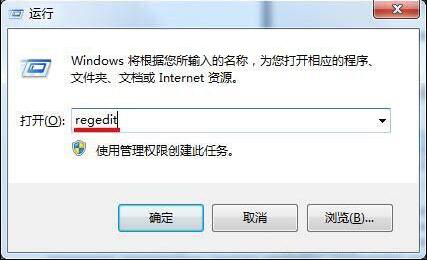
2、打开注册表编辑器后,依次点开:HKEY_LOCAL_MACHINE/SOFTWARE/Microsoft/Windows/CurrentVersion/Explorer
在右边的展示栏中,找到“Max Cached Icons”,如果没有,在下方空白处点击鼠标右键”新建”,选择“字符串值”,创建一个并命名为“Max Cached Icons”,如下图所示:
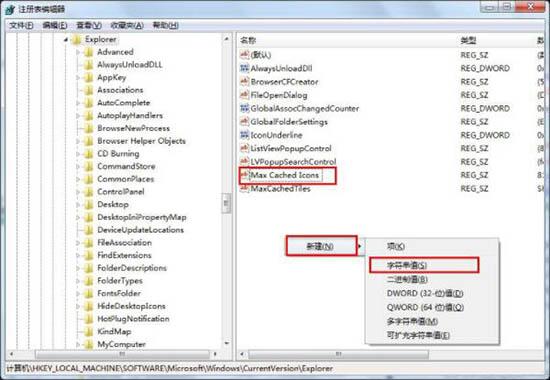
3、选中“Max Cached Icons”项,单击鼠标右键,选择“修改”选项,打开编辑字符串窗口,如下图所示:
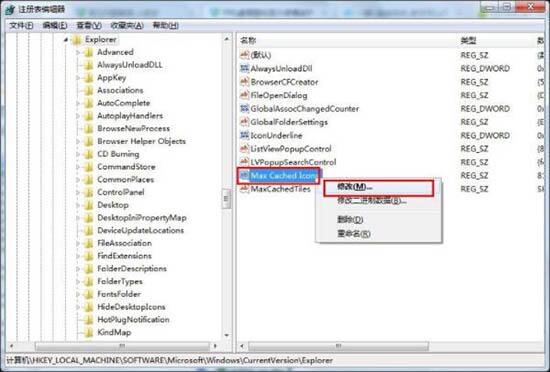
4、将“编辑字符串”窗口里的数值数据设置为“8192”,然后点击“确定”按钮保存修改,如下图所示:
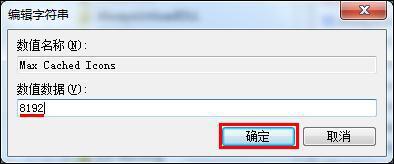
win7电脑开机桌面图标很卡的解决方法就为小伙伴们分享到这里了,如果用户们使用电脑的时候碰到了同样的情况,可以根据上述方法步骤进行操作哦,希望本篇教程能够帮到大家,更多精彩教程请关注u启动官方网站。

